テーブル(表)を作成する
テーブルの挿入は、コンテンツパーツとツールバーから挿入することができいます。
コンテンツパーツから配置する
- ページの上で右クリック「コンテンツパーツ」→「パーツを下に追加」をクリックします。
-
「表組系」タブをクリックして、使用したいパーツをクリックして配置します。
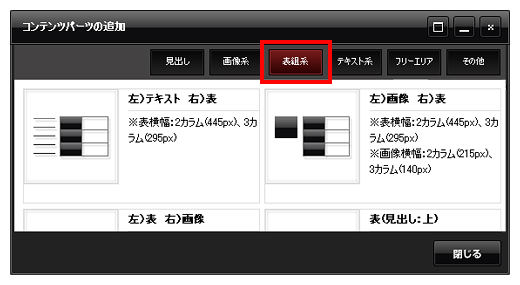
ツールバーから配置する
-
「テーブル挿入/編集」をクリックします。
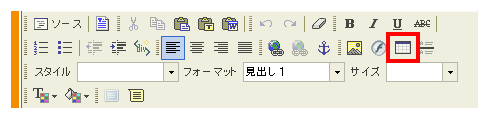
- 「テーブル プロパティ」を入力して、「OK」をクリックします。
配置しているテーブルのプロパティを変更する。
- テーブルの上でダブルクリックをします。
- 編集モードになるので、テーブルの上で右クリック「テーブル プロパティ」をクリックします。
テーブル プロパティについて
※テーブル プロパティは、テンプレートによってはうまく設定できない場合があります。
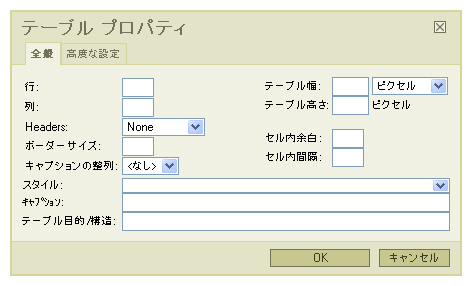
| 行 | テーブルの行数を設定します。 |
|---|---|
| 列 | テーブルの列数を設定します。 |
| Headers |
見出し(th)のセルを作るかどうかを設定します。
|
| ボーダーサイズ | テーブルの枠線を設定します。 (編集画面では薄いグレーで表示されます。) |
| キャプションの整列 | テーブルにキャプションをつける場合、キャプションの位置を設定します。 |
| テーブル幅 | テーブルの幅を設定します。 単位はピクセルまたはウィンドウ幅に対するパーセントで設定します。 例:100px、100% |
| テーブル高さ | テーブルの高さを設定します。 |
| セル内余白 | セルの内側の文字と枠線の間の余白を設定します。 |
| セル内間隔 | セルとセルの間隔を設定します。 |
| スタイル | テーブルのデザインが複数用意されている場合、スタイルを選ぶことができます。 |
| キャプション | キャプションのテキストを入力します。 |
| テーブル目的/構造 | テーブルの要約文を入力します。 音声ブラウザのなかには、表の内容を読み上げる前に読みあげてくれます。 |
その他のテーブルの操作
- テーブルの上でダブルクリックをします。
-
編集モードになるので、セル内を右クリックでセルの設定、行、列の挿入、削除が行えます。
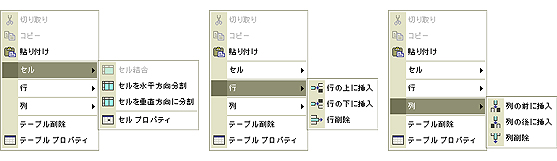
セル プロパティについて
※セル プロパティは、テンプレートによってはうまく設定できない場合があります。
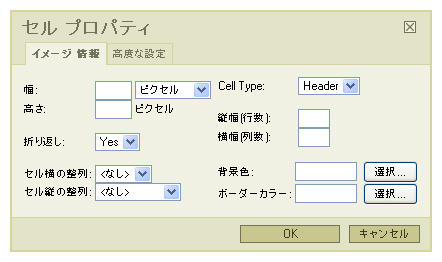
| 幅 | セルの幅を設定します。 |
|---|---|
| 高さ | セルの高さを設定します。 |
| 折り返し | セル内で文章を自動改行する、しないを設定します。 |
| セル横の整列 | セル内の文字の横の配置を設定します。 |
| セル縦の整列 | セル内の文字の縦の配置を設定します。 |
| Cell Type |
セルのタイプを選択します。
|
| 縦幅(行数) | セルの縦幅を入力した行数分下へ増やします。 |
| 横幅(列数) | セルの横幅を入力した列数分右へ増やします。 |
| 背景色 | セルの背景に色を設定します。 |
| ボーダーカラー | セルに枠線を設定します。 ※テーブルの設定でボーダーサイズを「0」にしている場合は効果がありません。 |

